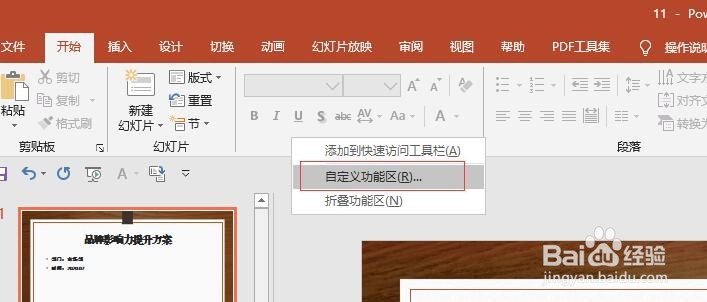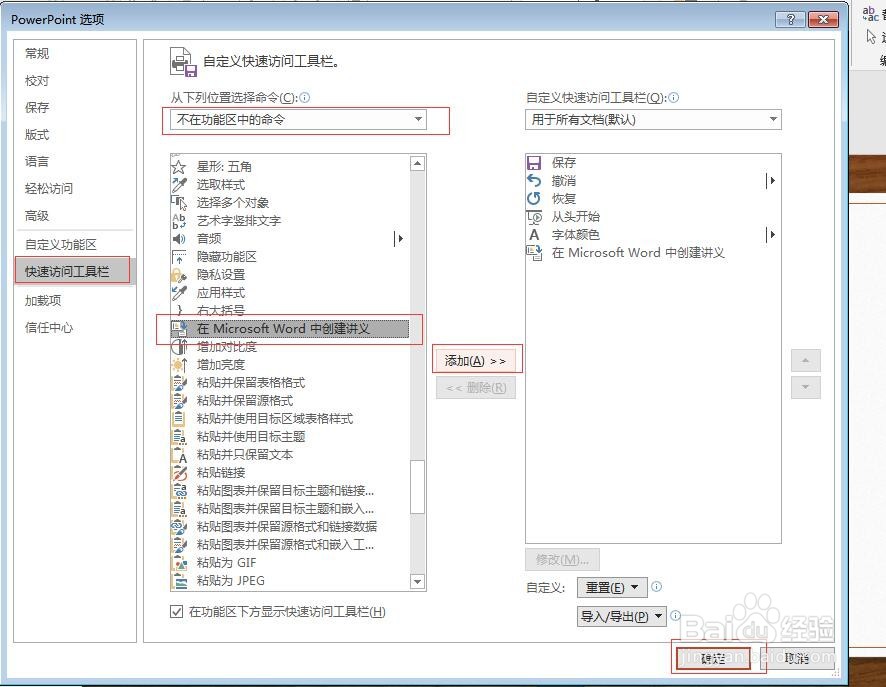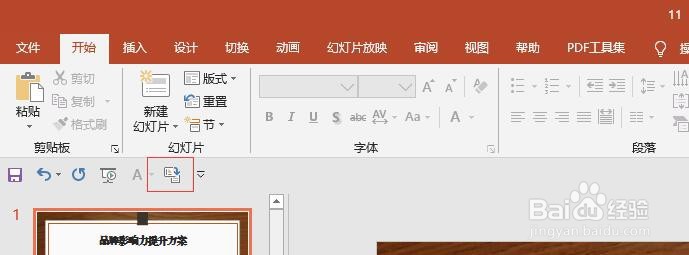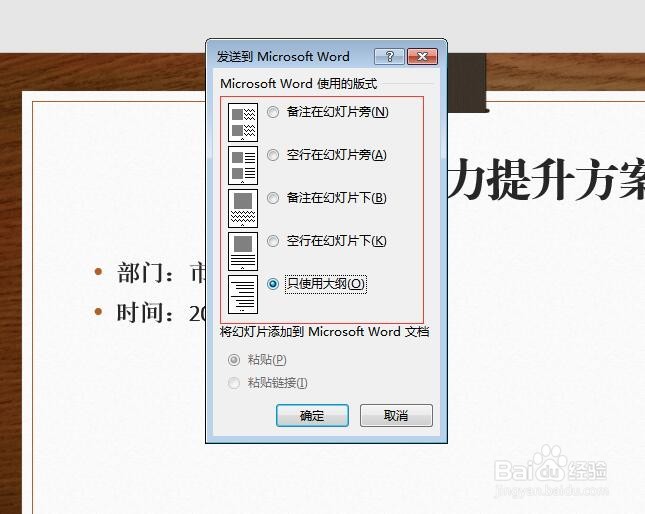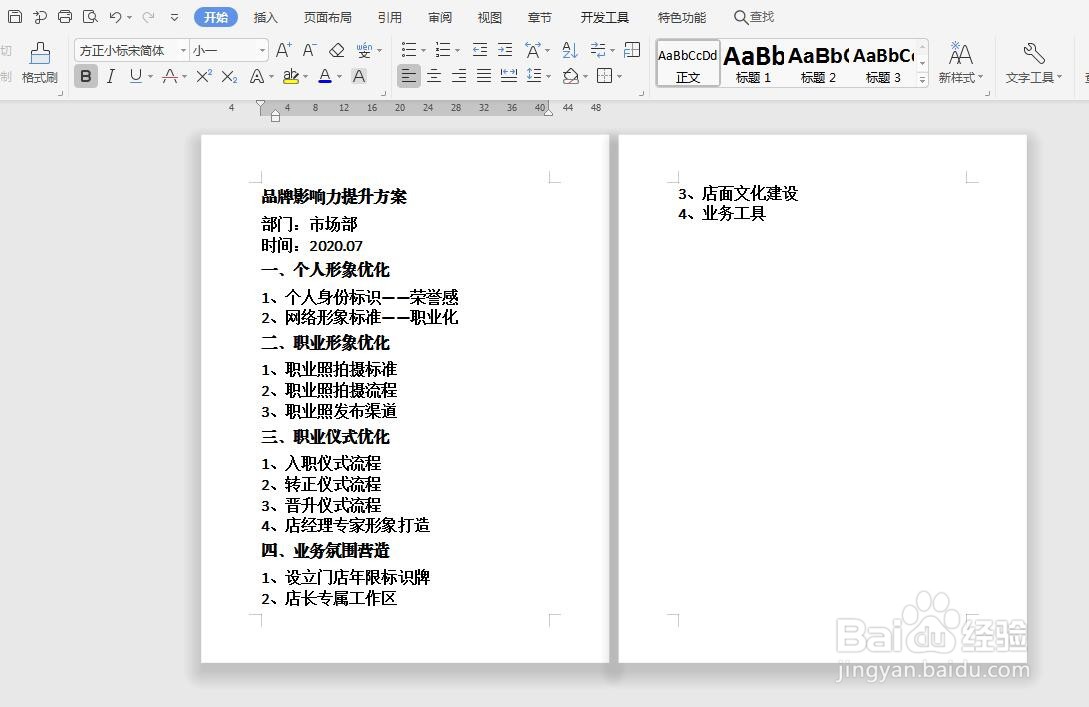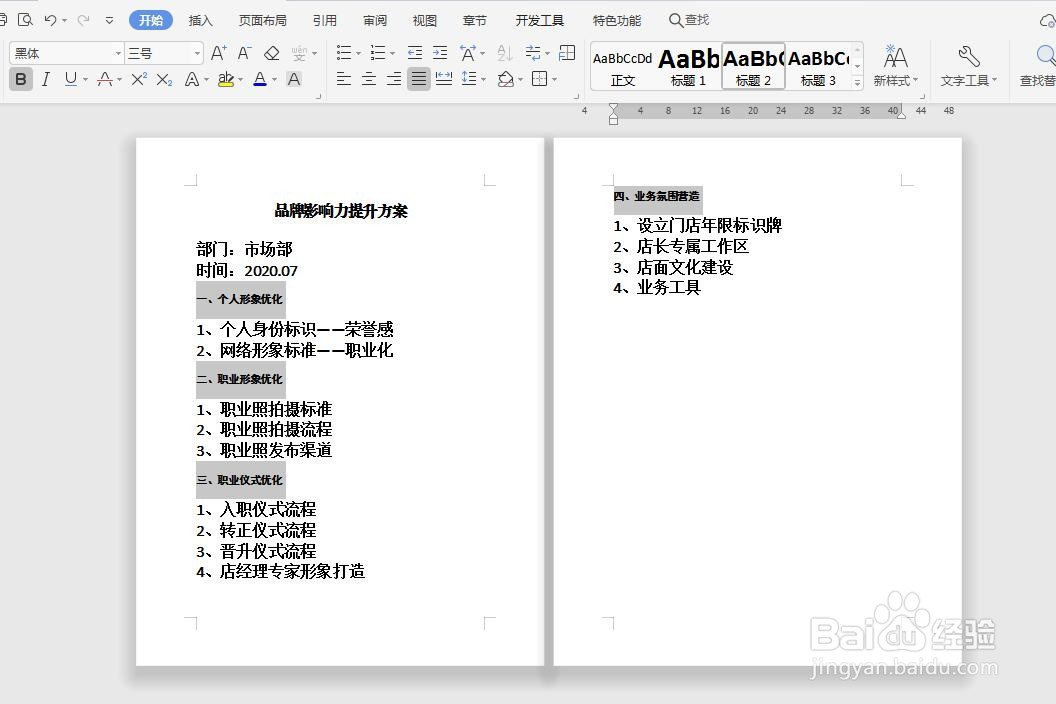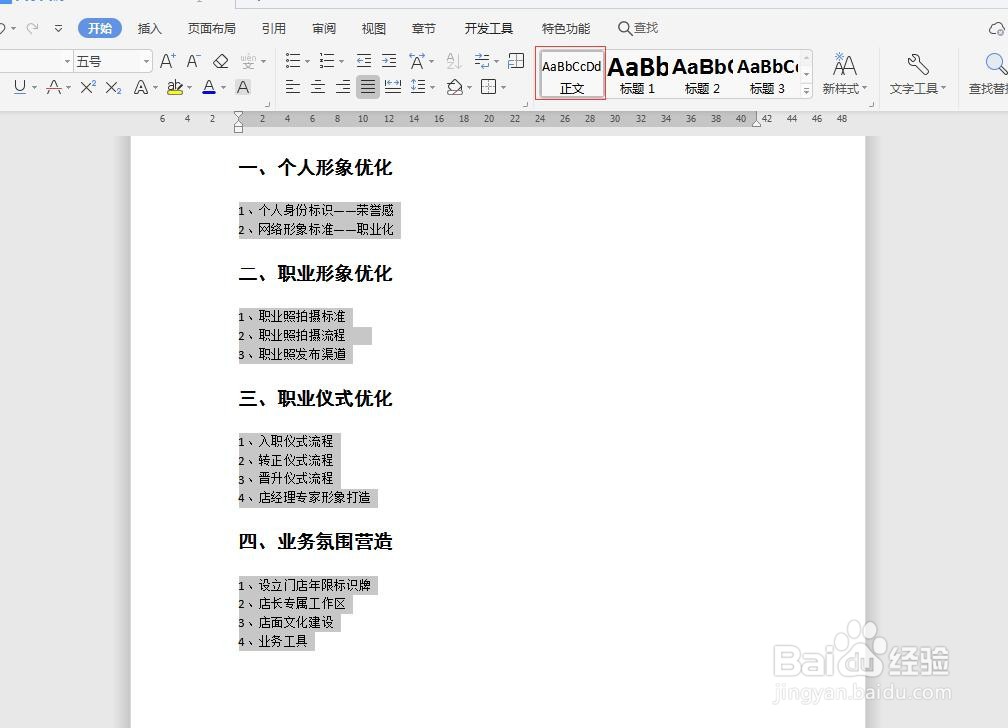如何将PPT文档快速转化为Word文档
1、打开PPT讲义,在工具栏的空白位置单击鼠标右键,选择“自定义功能区”;
2、在弹出窗口中选择快速访问工具栏——“不在功能区的命令”——在Microsoft Word中创建讲义——添加——用于所有文档(默认)——确定;
3、回到PPT文档,在快速功能区就会多出来一个图标,如下图;
4、点击“在Microsoft Word中创建讲义”的图标,得到一个弹出窗口,本案例是纯文字,所以选择“只使用大纲”,这一项根据讲义的情况设置;
5、点击“确定”后PPT讲义就转变成Word文档了,如下图;
6、接下来,就是给文字统一字体字号,按住Ctrl+鼠标左键,将所有的标题文字设置为“标题2”;
7、按住上边的方法,将所有的内容文字设置为“正文”;此时,我们完成了PPT转Word的操作。
声明:本网站引用、摘录或转载内容仅供网站访问者交流或参考,不代表本站立场,如存在版权或非法内容,请联系站长删除,联系邮箱:site.kefu@qq.com。
阅读量:39
阅读量:46
阅读量:52
阅读量:48
阅读量:72